ユーザー情報をインポートする
ユーザー情報をファイルから一括して登録(インポート)できます。
サイドメニューのユーザー管理メニューにある ユーザー情報のインポート リンクをクリックすると、ユーザー情報のインポート画面が表示されます。
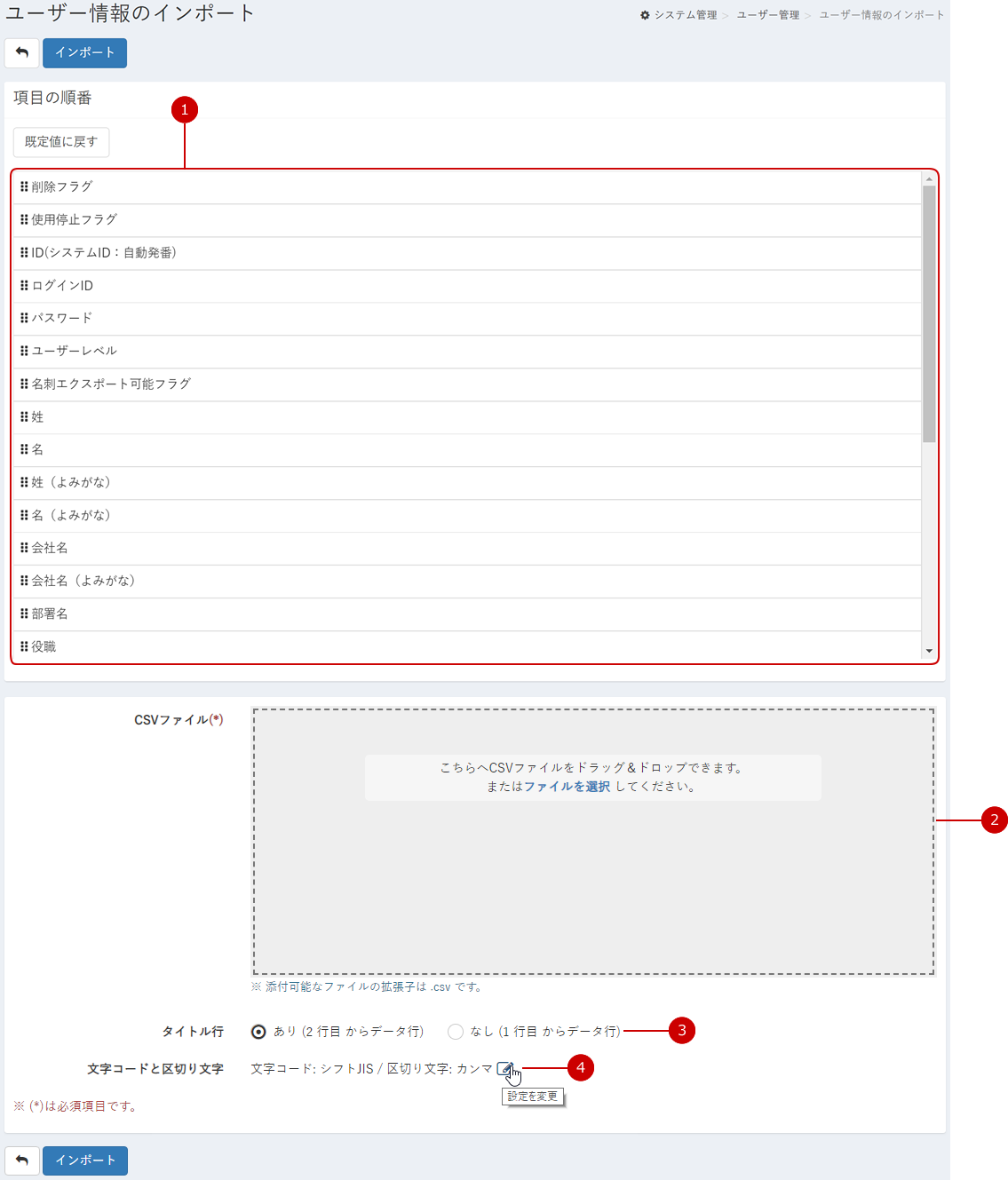
-
インポートするユーザー情報の「項目の順番」をドラッグ&ドロップで変更できます。
Tip
- 既定値に戻す ボタンをクリックすると、変更した表示順を既定値に戻します。
- 変更した項目の順番は保存され、ユーザー情報のエクスポートの項目も同じ順番となります。
-
CSVファイルをドラッグ&ドロップ、または ファイルを選択 リンクをクリックして選んでください。
Tip
- 添付可能なファイルの拡張子は .csv です。
-
CSVファイルの先頭行がタイトル行かどうかを設定してください。
- あり:CSVファイル内の先頭行を無視して一括登録します。
- なし:CSVファイル内の先頭行も含めて一括登録します。
Tip
- タイトル行は、実際のデータではなく項目名のみが記入された行のことです。
-
CSVファイルの「文字コード」と「区切り文字」を設定します。
CSVファイルの文字コードと区切り文字を正しく設定してください。
設定を変更 アイコンをクリックすると、文字コードと区切り文字の選択ができます。
設定が完了したら インポート ボタンをクリックして、インポートを実行してください。
エラーチェックを行い、エラーがなければ自動的に更新されます。
Tip
- エラーチェックによってCSVファイルに不備がある場合、エラーがあった行以降は登録処理は行われません。